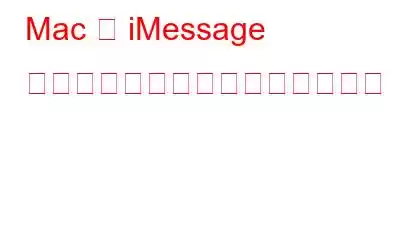ご存知のとおり、iMessage は Apple のチャットおよびインスタント メッセージング アプリケーションです。これはテキスト メッセージの最良の代替手段と考えられています。 iMessage を通じて連絡先にテキスト メッセージを送信すると、インターネットを使用してメッセージを送信するため、電話料金も節約できます。 iMessage は、iPhone、iPad、MacBook、Mac などのすべての Apple デバイスで動作します。このメッセンジャーでは、風船花火などの素晴らしい効果を備えたメッセージを送信できます。Mac で iMessage をスムーズに使用する際に問題に直面している場合は、ここで一般的な解決策をいくつか紹介します。
iMessage が機能しない問題を修正する方法Mac での作業
Mac で iMessage が動作しない問題を修正する手順
まず、いくつかの設定をチェックして、Mac で iMessage が無効になっていないことを確認します。これを確認するには、Mac で iMessage を開き、トップ メニューから [メッセージ] > [設定] > [アカウント] に移動し、[このアカウントを有効にする] がチェックされていることを確認してください。チェックされていないと、オンラインであることが表示されます。
次にできることは、メッセージアプリを強制終了して再度開くことです。強制終了するには、左上にある Apple アイコンをクリックし、[アプリケーションの強制終了] メニューの [メッセージの強制終了] をクリックします。 Mac でインターネット接続が機能しているかどうかを確認します。これを行うには、Safari ブラウザを開き、任意の Web サイトをランダムに開きます。読み込みに時間がかかる場合は、インターネット接続に問題がある可能性があります。 Mac を再起動します。Mac を再起動すると、実行中のすべてのアプリケーションとプロセスが再起動され、多くの問題が解決される可能性があります。 >
Mac のアップデートを確認します。 iMessage は組み込みアプリであるため、個別にアップデートを確認することはできません。したがって、Mac 上の OS に利用可能なアップデートやパッチがあるかどうかを確認する必要があります。 サインアウトしてから再度サインインします。問題は、他のデバイスでパスワードを変更したことが原因である可能性があります。そのため、iMessage からサインアウトして再度サインインして運を試してください。サインインが成功すると、メッセージが更新されます。 サインアウトするには、[メッセージ] > [設定] > [アカウント] に移動します。iMessages が選択されていることを確認してください。左側のペインで。 [サインアウト] をクリックし、数秒後に再度サインインします。 これは、Mac で iMessage が機能しない問題を解決する方法です。これらのヒントはあなたに役立ち、Mac の大きな画面でメッセージングを楽しむことができるようになります。
読み取り: 0